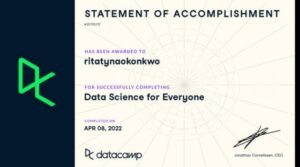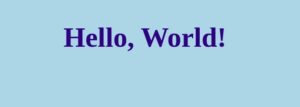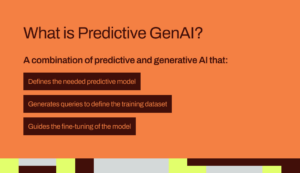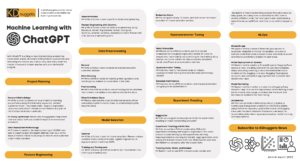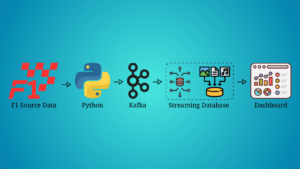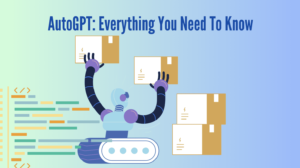लेखक से छवि
क्या आपने कभी सोचा है कि Git का उपयोग करते समय आप अपने प्रबंधक के सामने एक पेशेवर की तरह दिखने के लिए क्या कर सकते हैं? इस पोस्ट में, हम 10 उन्नत Git तकनीकों और शॉर्टकट्स के बारे में जानेंगे जो आपको संस्करण बनाने, बनाए रखने और कोड साझा करने में अधिक कुशल बनाएंगे।
संभवतः आप Git के साथ कमिट करने, पुश करने, खींचने और ब्रांचिंग की मूल बातें पहले से ही जानते होंगे। लेकिन ऐसे कई कम-ज्ञात आदेश और विशेषताएं हैं जो आपके कौशल को बढ़ा सकते हैं। इसे पढ़ने के बाद, आपके पास अपनी Git दक्षता से सहकर्मियों को प्रभावित करने के लिए कुछ चालाक तरकीबें होंगी।
आपने इस तरह से कई बार फ़ाइलें जोड़ी और प्रतिबद्ध की हैं, लेकिन क्या होगा अगर मैं आपसे कहूं कि यह `-am` ध्वज के साथ एक पंक्ति में किया जा सकता है?
$ git add .
$ git commit -m "new project"
इसके बजाय इसे आज़माएं, और यह फ़ाइल में परिवर्तन जोड़ देगा और संदेश का उपयोग करके कमिट तैयार करेगा।
$ git commit -am "new project"
[master 17d7675] new project
4 files changed, 2 insertions(+), 1 deletion(-)
आप `-amend` ध्वज का उपयोग करके अपने वर्तमान प्रतिबद्ध संदेश का नाम बदल सकते हैं और नया संदेश लिख सकते हैं। इससे आपको आकस्मिक संदेशों में मदद मिलेगी.
$ git commit --amend -m "Love"
[master 7b7f891] Love
Date: Mon Jan 22 17:57:58 2024 +0500
4 files changed, 2 insertions(+), 1 deletion(-)
आप वर्तमान कमिट को दूरस्थ रिपॉजिटरी में भेजने से पहले उसमें अतिरिक्त परिवर्तन शामिल कर सकते हैं। ऐसा करने के लिए, आपको फ़ाइल में परिवर्तन जोड़ना होगा और फिर `-amend` ध्वज का उपयोग करके प्रतिबद्ध होना होगा। पिछले प्रतिबद्ध संदेश को बनाए रखने के लिए, बस `-no-edit` ध्वज का उपयोग करें।
$ git add .
$ git commit --amend --no-edit
[master f425059] Love
Date: Mon Jan 22 17:57:58 2024 +0500
6 files changed, 2 insertions(+), 34 deletions(-)यदि आप किसी स्थानीय प्रतिबद्धता को आगे बढ़ाना चाहते हैं और समस्याओं को हल किए बिना दूरस्थ इतिहास को ओवरराइड करना चाहते हैं, तो आप `-force` ध्वज का उपयोग कर सकते हैं। हालाँकि, यह ध्यान रखना महत्वपूर्ण है कि बल ध्वज का उपयोग करने की अनुशंसा नहीं की जाती है और इसका उपयोग केवल तभी किया जाना चाहिए जब आप पूरी तरह से आश्वस्त हों कि आप क्या कर रहे हैं। ध्यान रखें कि फ़ोर्स फ़्लैग का उपयोग दूरस्थ इतिहास को फिर से लिखेगा।
$ git push origin master --force
Enumerating objects: 7, done.
Counting objects: 100% (7/7), done.
Delta compression using up to 16 threads
Compressing objects: 100% (4/4), done.
Writing objects: 100% (4/4), 357 bytes | 357.00 KiB/s, done.
Total 4 (delta 2), reused 0 (delta 0), pack-reused 0
remote: Resolving deltas: 100% (2/2), completed with 2 local objects.
To https://github.com/kingabzpro/VSCode-DataCamp.git
8f184d5..f425059 master -> masterGit में किसी कमिट को पूर्ववत करने के लिए, आप `रिवर्ट` कमांड का उपयोग कर सकते हैं। हालाँकि, यह कमांड किसी भी कमिट को नहीं हटाता है। इसके बजाय, यह एक नई प्रतिबद्धता बनाता है जो मूल प्रतिबद्धता द्वारा किए गए परिवर्तनों को पूर्ववत करता है।
हम प्रतिबद्ध इतिहास को संक्षिप्त रूप में देखने के लिए `-oneline` ध्वज के साथ `लॉग` का उपयोग करेंगे।
$ git log --oneline
f425059 (HEAD -> master, origin/master) Love
8f184d5 first commit
पिछले कमिट पर वापस लौटने के लिए, हम कमिट आईडी के बाद `git revert` कमांड का उपयोग करते हैं। यह पिछली कमिट में बदलाव के साथ एक नई कमिट बनाता है।
$ git revert 8f184d5क्या आप GitHub पर अपनी उत्पादकता बढ़ाना चाहते हैं? GitHub कोड स्पेस के साथ, अब आप अपने कोड को सीधे अपने ब्राउज़र में संपादित और चला सकते हैं।
इस सुविधा तक पहुंचने के लिए, बस अपने पसंदीदा रिपॉजिटरी पर नेविगेट करें, अपने कीबोर्ड पर अवधि कुंजी ("") दबाएं, और यह आपको VSCode UI पर रीडायरेक्ट कर देगा।

लेखक से छवि
आप कोड में परिवर्तन कर सकते हैं और उन्हें अपने दूरस्थ रिपॉजिटरी में भेज सकते हैं। हालाँकि, यदि आप टर्मिनल में कोड चलाना चाहते हैं, तो आपको क्लाउड में कोडस्पेस चलाना होगा। मुफ़्त संस्करण आपके ब्राउज़र में आपके पायथन कोड को चलाने के लिए एक उत्कृष्ट विकल्प प्रदान करता है। क्या यह अद्भुत नहीं है? मुझे आज ही इसके बारे में पता चला।

लेखक से छवि
किसी प्रोजेक्ट पर काम करते समय, आप स्टेजिंग क्षेत्र में फ़ाइलें जोड़ सकते हैं और फिर अपनी वर्तमान प्रगति को सहेजने के लिए उन्हें प्रतिबद्ध कर सकते हैं। हालाँकि, `stash` कमांड का उपयोग करके अपने काम को आसानी से सहेजने का एक और तरीका है। जब आप `स्टैश` का उपयोग करते हैं, तो आप अपनी वर्तमान प्रगति को स्टेजिंग क्षेत्र में जोड़े बिना या कमिट किए बिना सहेजते हैं। यह आपको अपनी प्रगति को सहेजने और जब भी ज़रूरत हो उसे पुनर्स्थापित करने की अनुमति देता है।
हम एक नाम प्रदान करके और उसे छिपाकर अपनी वर्तमान प्रगति को बचाएंगे।
$ git stash save new-idea
Saved working directory and index state On master: new-idea
आप अपनी स्टैश सूची देख सकते हैं और इसे पुनः प्राप्त करने के लिए संबंधित इंडेक्स को नोट कर सकते हैं।
$ git stash list
stash@{0}: On master: new-idea
"नए विचारों" का हमारा भंडार सूचकांक 0 पर सहेजा गया है। इसे पुनः प्राप्त करने के लिए, इस आदेश का उपयोग करें:
$ git stash apply 0
On branch master
Your branch is up to date with 'origin/master'.आपके पास अपने डिफ़ॉल्ट शाखा नाम का नाम बदलकर कुछ और उपयुक्त करने का विकल्प है। इस स्थिति में, हम "मास्टर" का नाम बदलकर "मुख्य" कर देंगे।
$ git branch -M main

आप निम्न आदेश का उपयोग करके परिवर्तनों को सत्यापित कर सकते हैं:
$ git status
On branch main
Your branch is up to date with 'origin/master'.यदि आप वर्तमान रिपॉजिटरी में किए गए सभी कमिटों का विस्तृत इतिहास देखना चाहते हैं, तो आप `गिट लॉग` कमांड का उपयोग कर सकते हैं। हालाँकि, आउटपुट को पढ़ना मुश्किल हो सकता है। इसे और अधिक पठनीय बनाने के लिए, आप `ग्राफ`, `डेकोरेट`, और `ऑनलाइन` झंडे का उपयोग कर सकते हैं। यह कई शाखाओं में किए गए परिवर्तनों और उनके विलय के तरीके को प्रदर्शित करेगा।
$ git log --graph --decorate --oneline

कई अवसरों पर, मैंने एक नई शाखा में स्विच किया है और पिछली शाखा का नाम भूल गया हूँ। नतीजतन, मुझे शाखा नामों की सूची देखने के लिए `गिट शाखा -ए` कमांड का उपयोग करना पड़ा। हालाँकि, `गिट चेकआउट` कमांड के बाद डैश "-" का उपयोग करके मूल शाखा में लौटने का एक आसान तरीका है।
हम सबसे पहले नई Git शाखा "नियो" बनाएंगे।
$ git branch neo
हम "नव" शाखा पर स्विच करेंगे।
$ git checkout neo
Switched to branch 'neo'
मूल शाखा में वापस जाने के लिए, हम निम्नलिखित कमांड का उपयोग करेंगे:
$ git checkout -
Switched to branch 'main'हमने रिमोट रिपॉजिटरी को ओवरराइड करने के बारे में सीखा है। आइए जानें कि रिमोट रिपॉजिटरी का उपयोग करके स्थानीय रिपॉजिटरी को कैसे ओवरराइड किया जाए।
रिमोट रिपॉजिटरी से नवीनतम परिवर्तन प्राप्त करने के लिए हम `fetch` कमांड का उपयोग करेंगे।
$ git fetch origin
फिर, हम दूरस्थ संस्करण के साथ किसी भी स्थानीय परिवर्तन को ओवरराइड करने के लिए 'हार्ड' ध्वज के साथ 'रीसेट' कमांड का उपयोग करेंगे। कृपया ध्यान दें कि यह किसी भी स्थानीय परिवर्तन को स्थायी रूप से खारिज कर देगा।
$ git reset --hard origin/master
HEAD is now at f425059 Love
यदि अभी भी अनट्रैक फ़ाइलें हैं, तो उन्हें निम्न आदेश का उपयोग करके हटाया जा सकता है:
$ git clean -dfमुझे यह लेख देखने के बाद लिखने की प्रेरणा मिली यूट्यूब वीडियो फायरशिप द्वारा. मैं जटिल विषयों को सरल तरीके से समझाने की उनकी क्षमता के लिए निर्माता की प्रशंसा करता हूं। उनकी पद्धति का अनुसरण करके, मैंने Git सुविधाओं के बारे में बहुत कुछ सीखा है।
इस लेख में, हमने उन्नत Git तकनीकों को शामिल किया है जो डेटा वैज्ञानिकों और सॉफ़्टवेयर इंजीनियरों के लिए महत्वपूर्ण हैं जो एक सहयोगी डेटा प्रोजेक्ट पर काम कर रहे हैं। इन तकनीकों को जानने से आपको दुर्घटनाओं से बचने और समस्याओं को तेजी से हल करने में मदद मिल सकती है।
मुझे आशा है कि आपको यह ब्लॉग उपयोगी लगा होगा। कृपया मुझे बताएं कि क्या आप डेटा विज्ञान की दुनिया में आमतौर पर उपयोग किए जाने वाले उपकरणों के बारे में बाइट-आकार की जानकारी के साथ अधिक पोस्ट पढ़ना चाहेंगे।
आबिद अली अवनी (@1अबिदलियावान) एक प्रमाणित डेटा वैज्ञानिक पेशेवर है जो मशीन लर्निंग मॉडल बनाना पसंद करता है। वर्तमान में, वह सामग्री निर्माण और मशीन लर्निंग और डेटा विज्ञान प्रौद्योगिकियों पर तकनीकी ब्लॉग लिखने पर ध्यान केंद्रित कर रहा है। आबिद के पास प्रौद्योगिकी प्रबंधन में मास्टर डिग्री और दूरसंचार इंजीनियरिंग में स्नातक की डिग्री है। उनका दृष्टिकोण मानसिक बीमारी से जूझ रहे छात्रों के लिए ग्राफ न्यूरल नेटवर्क का उपयोग करके एआई उत्पाद बनाना है।
- एसईओ संचालित सामग्री और पीआर वितरण। आज ही प्रवर्धित हो जाओ।
- प्लेटोडेटा.नेटवर्क वर्टिकल जेनरेटिव एआई। स्वयं को शक्तिवान बनाएं। यहां पहुंचें।
- प्लेटोआईस्ट्रीम। Web3 इंटेलिजेंस। ज्ञान प्रवर्धित। यहां पहुंचें।
- प्लेटोईएसजी. कार्बन, क्लीनटेक, ऊर्जा, पर्यावरण, सौर, कचरा प्रबंधन। यहां पहुंचें।
- प्लेटोहेल्थ। बायोटेक और क्लिनिकल परीक्षण इंटेलिजेंस। यहां पहुंचें।
- स्रोत: https://www.kdnuggets.com/10-advanced-git-techniques?utm_source=rss&utm_medium=rss&utm_campaign=10-advanced-git-techniques
- :है
- :नहीं
- $यूपी
- 1
- 10
- 16
- 17
- 2024
- 22
- 58
- 7
- 8
- 9
- a
- क्षमता
- About
- इसके बारे में
- बिल्कुल
- पहुँच
- आकस्मिक
- दुर्घटनाओं
- जोड़ना
- जोड़ा
- जोड़ने
- अतिरिक्त
- उन्नत
- बाद
- AI
- सब
- की अनुमति देता है
- पहले ही
- an
- और
- अन्य
- कोई
- लागू करें
- उपयुक्त
- हैं
- क्षेत्र
- लेख
- At
- से बचने
- वापस
- मूल बातें
- BE
- से पहले
- ब्लॉग
- ब्लॉग
- शाखा
- शाखाएं
- ब्राउज़र
- निर्माण
- इमारत
- लेकिन
- by
- कर सकते हैं
- मामला
- प्रमाणित
- बदल
- परिवर्तन
- चेक आउट
- स्वच्छ
- बादल
- कोड
- सहयोगी
- करना
- करता है
- प्रतिबद्ध
- करने
- सामान्यतः
- पूरा
- जटिल
- इसके फलस्वरूप
- सामग्री
- सामग्री निर्माण
- इसी
- सका
- गिनती
- कवर
- बनाना
- बनाता है
- निर्माण
- निर्माता
- महत्वपूर्ण
- वर्तमान
- वर्तमान में
- पानी का छींटा
- तिथि
- डेटा विज्ञान
- आँकड़े वाला वैज्ञानिक
- तारीख
- व्यवहार
- चूक
- डिग्री
- डेल्टा
- विस्तृत
- मुश्किल
- सीधे
- डिस्प्ले
- do
- कर देता है
- कर
- किया
- आसानी
- कुशल
- अभियांत्रिकी
- इंजीनियर्स
- ईथर (ईटीएच)
- उत्कृष्ट
- समझाना
- और तेज
- पसंदीदा
- Feature
- विशेषताएं
- कुछ
- पट्टिका
- फ़ाइलें
- प्रथम
- झंडे
- ध्यान केंद्रित
- पीछा किया
- निम्नलिखित
- के लिए
- सेना
- भूल
- प्रपत्र
- पाया
- मुक्त
- से
- सामने
- मिल
- जाना
- GitHub
- Go
- ग्राफ
- ग्राफ तंत्रिका नेटवर्क
- था
- कठिन
- है
- he
- सिर
- मदद
- उसके
- इतिहास
- रखती है
- आशा
- कैसे
- How To
- तथापि
- HTTPS
- i
- ID
- विचारों
- if
- बीमारी
- महत्वपूर्ण
- in
- शामिल
- बढ़ना
- अनुक्रमणिका
- करें-
- प्रेरित
- बजाय
- प्रतिसाद नहीं
- मुद्दों
- IT
- जॉन
- केवल
- केडनगेट्स
- रखना
- कुंजी
- जानना
- ज्ञान
- ताज़ा
- जानें
- सीखा
- सीख रहा हूँ
- कम जानकार
- चलो
- स्तर
- पसंद
- संभावित
- लाइन
- लिंक्डइन
- सूची
- ll
- स्थानीय
- लॉग इन
- देखिए
- हमशक्ल
- लॉट
- मोहब्बत
- प्यार करता है
- मशीन
- यंत्र अधिगम
- बनाया गया
- मुख्य
- को बनाए रखने
- बनाना
- प्रबंध
- प्रबंधक
- बहुत
- मास्टर
- me
- मानसिक
- मानसिक बीमारी
- मर्ज
- message
- संदेश
- तरीका
- मन
- मॉडल
- अधिक
- अधिक कुशल
- बहुत
- विभिन्न
- नाम
- नामों
- नेविगेट करें
- आवश्यकता
- NEO
- नेटवर्क
- तंत्रिका
- तंत्रिका नेटवर्क
- नया
- नोट
- अभी
- वस्तुओं
- अवसरों
- of
- ऑफर
- on
- ONE
- केवल
- विकल्प
- or
- मूल
- मूल
- हमारी
- आउट
- उत्पादन
- ओवरराइड
- अधिभावी
- अवधि
- हमेशा
- प्लेटो
- प्लेटो डेटा इंटेलिजेंस
- प्लेटोडाटा
- कृप्या अ
- पद
- पोस्ट
- दबाना
- पिछला
- प्रति
- एस्ट्रो मॉल
- उत्पादकता
- पेशेवर
- प्रगति
- परियोजना
- प्रदान कर
- खींच
- धक्का
- धक्का
- अजगर
- RE
- पढ़ना
- पढ़ना
- की सिफारिश की
- अनुप्रेषित
- दूरस्थ
- हटाना
- हटाया
- कोष
- संकल्प
- हल करने
- बहाल
- बनाए रखने के
- वापसी
- लौट आना
- रन
- दौड़ना
- s
- सहेजें
- बचाया
- विज्ञान
- वैज्ञानिक
- वैज्ञानिकों
- कई
- बांटने
- चाहिए
- सरल
- सरल
- केवल
- कौशल
- So
- सॉफ्टवेयर
- कुछ
- रिक्त स्थान
- मचान
- छिपाने की जगह
- राज्य
- फिर भी
- संघर्ष
- छात्र
- निश्चित
- स्विच
- बंद कर
- T
- तकनीकी
- तकनीक
- टेक्नोलॉजीज
- टेक्नोलॉजी
- दूरसंचार
- कहना
- अंतिम
- कि
- RSI
- मूल बातें
- उन
- फिर
- वहाँ।
- इन
- वे
- इसका
- बार
- सेवा मेरे
- आज
- उपकरण
- विषय
- कुल
- ui
- उपयोग
- प्रयुक्त
- उपयोगी
- का उपयोग
- सत्यापित
- संस्करण
- देखें
- दृष्टि
- करना चाहते हैं
- था
- देख
- मार्ग..
- we
- क्या
- कब
- जब कभी
- कौन
- मर्जी
- साथ में
- बिना
- आश्चर्य
- काम
- काम कर रहे
- विश्व
- होगा
- लिखना
- लिख रहे हैं
- इसलिए आप
- आपका
- यूट्यूब
- जेफिरनेट